- Microsoft Edge
- 软件大小: 1.5MB
- 更新时间: 2024-11-05 14:15:15
- 所属分类: 浏览器
Microsoft Edge浏览器的侧边栏怎样改到左边,日常浏览器的使用在电脑的整个使用过程中,可以说是占据了超多的时间,毕竟电脑上的很多事情都需要通过浏览器的支持才能够得以实现。而Edge浏览器是一款简单好用的浏览器,很多朋友都在使用它,包括小编。而在Edge浏览器上,它具备一个侧边栏的功能,位置在浏览器界面的右侧,那么如何将Edge浏览器的侧边栏移动到左侧去呢,今天就跟着天极下载小编一起来看看吧。
Microsoft Edge浏览器侧边栏怎样改到左边
根据查找到的资料以及小编的亲自使用经验来看,Microsoft Edge浏览器的侧边栏无法改到左边,因为在浏览器的设置中,并没有侧边栏位置的修改选项,因此我们是无法对浏览器的侧边栏进行更改的。
但是,Microsoft Edge浏览器的标签栏可以移动到浏览器的左边,那么具体如何移动呢,继续往下看吧。
Microsoft Edge浏览器如何将标签栏移到左边
第一步,启动电脑端的Edge浏览器,点击右上角的【...】图标。
第二步,然后,在弹出的选项中,选择【设置】选项。
第三步,紧接着,点击左侧列表中的【外观】选项。
第四步,将右侧的外观设置界面向下进行滑动,然后找到【自定义工具栏】选项下方的【显示当前所有浏览器窗口的垂直标签】选项,然后点击其右侧的【启用】按钮。
第五步,最后,我们就可以成功的将Edge浏览器的标签栏移到左边了。
第六步,点击【显示当前所有浏览器窗口的垂直标签】右侧的【关闭】按钮,即可将标签栏恢复到浏览器的顶部位置。
以上,就是小编为大家总结的关于Microsoft Edge浏览器将侧边栏以及标签栏改到左边的方法内容介绍了。
小编推荐:
 天极下载
天极下载




































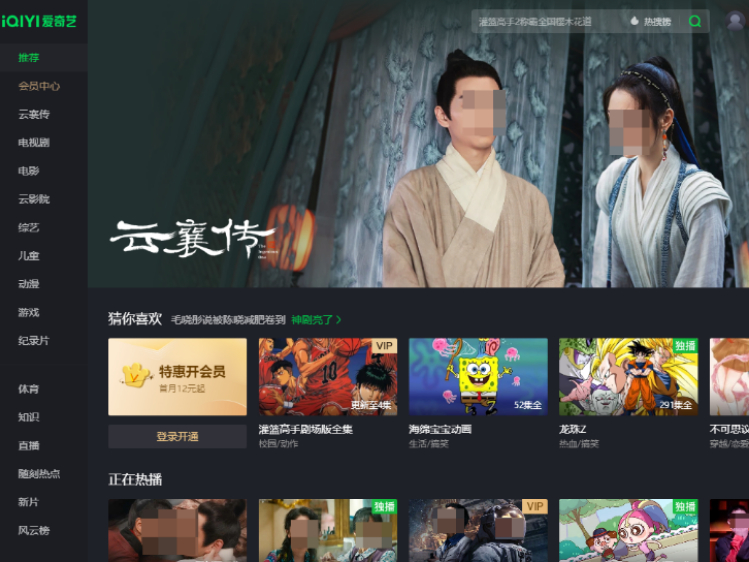


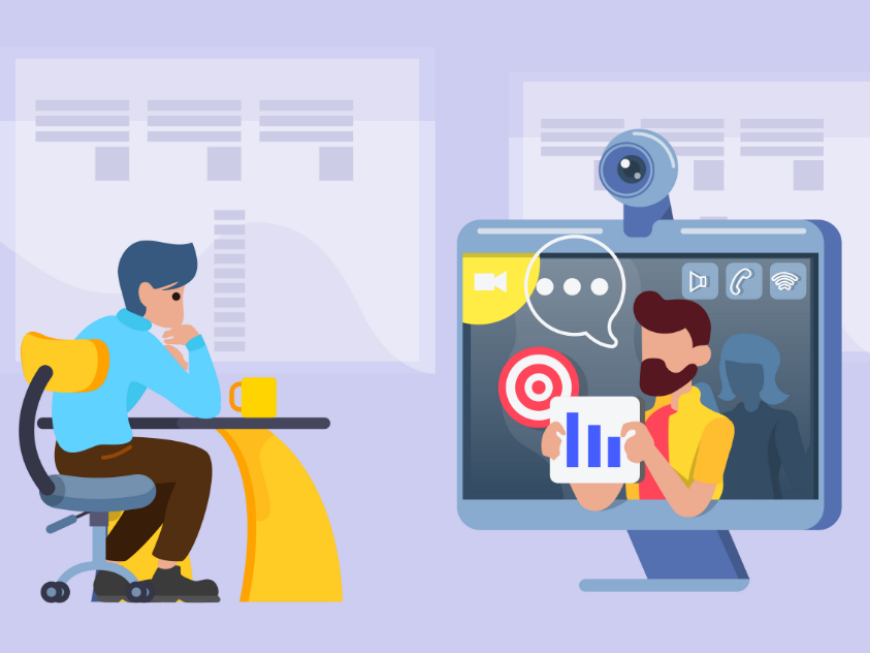
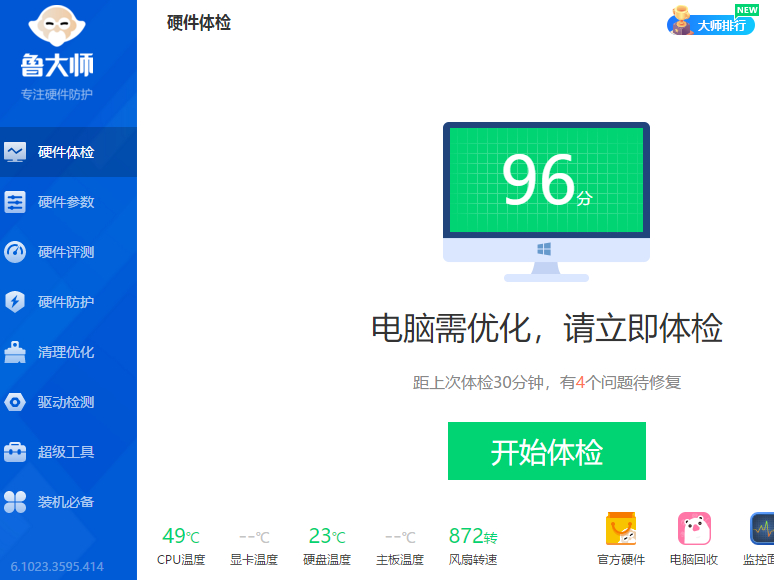
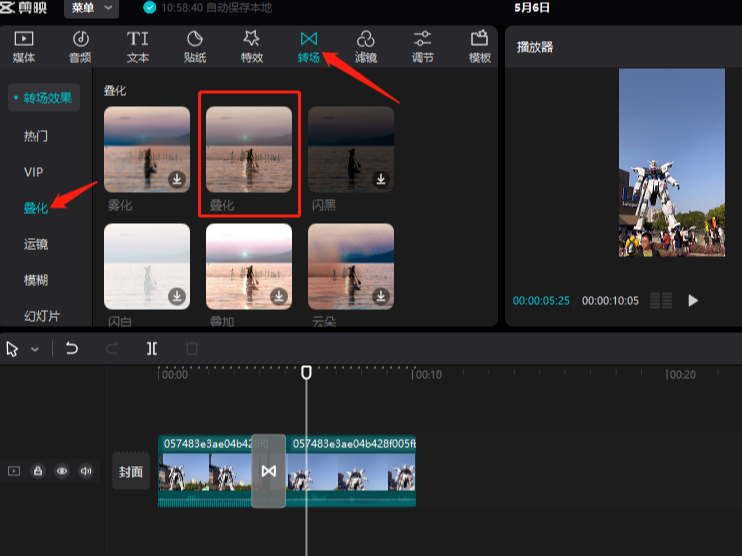
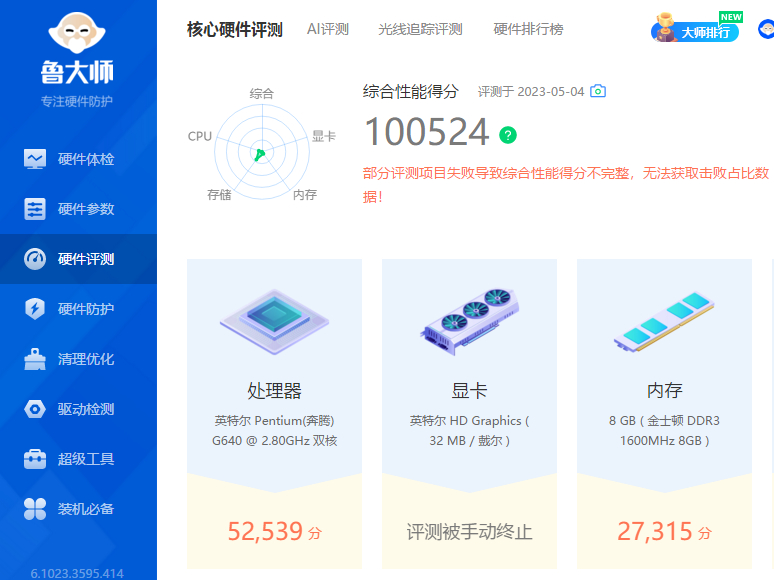

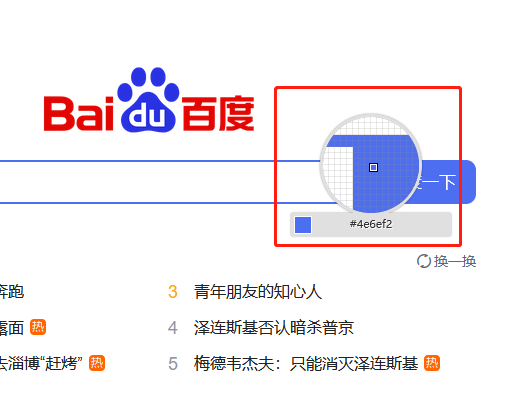
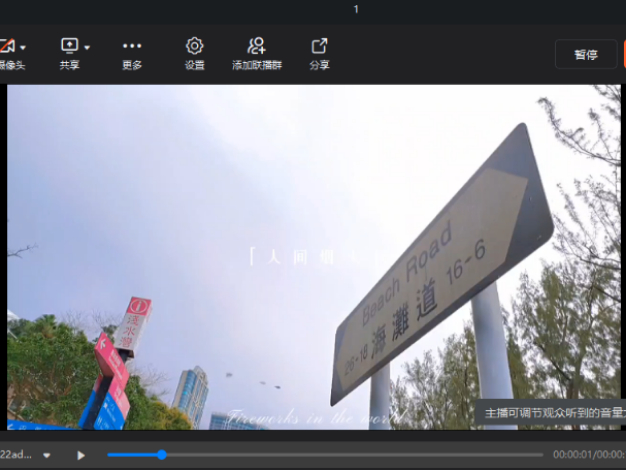

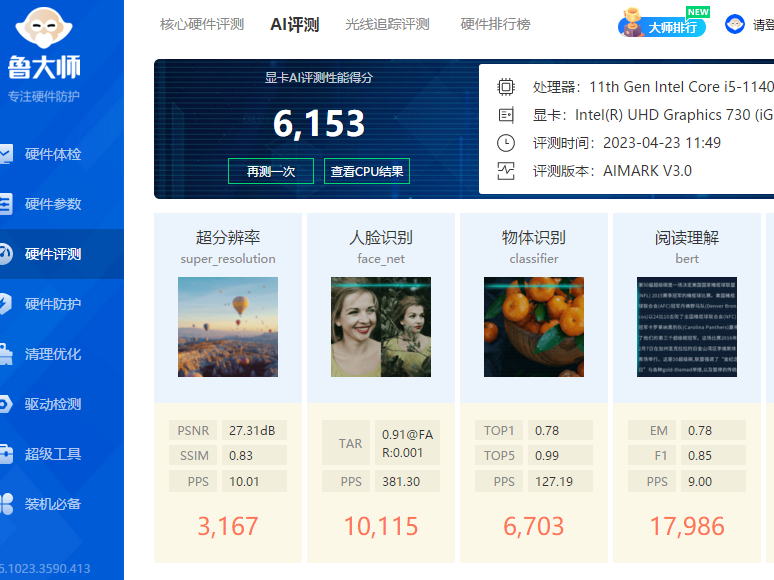

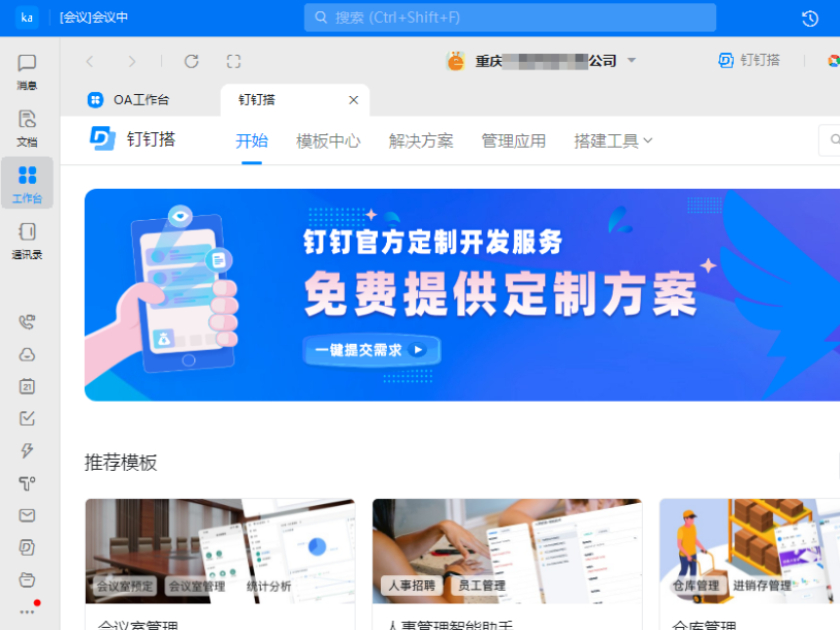
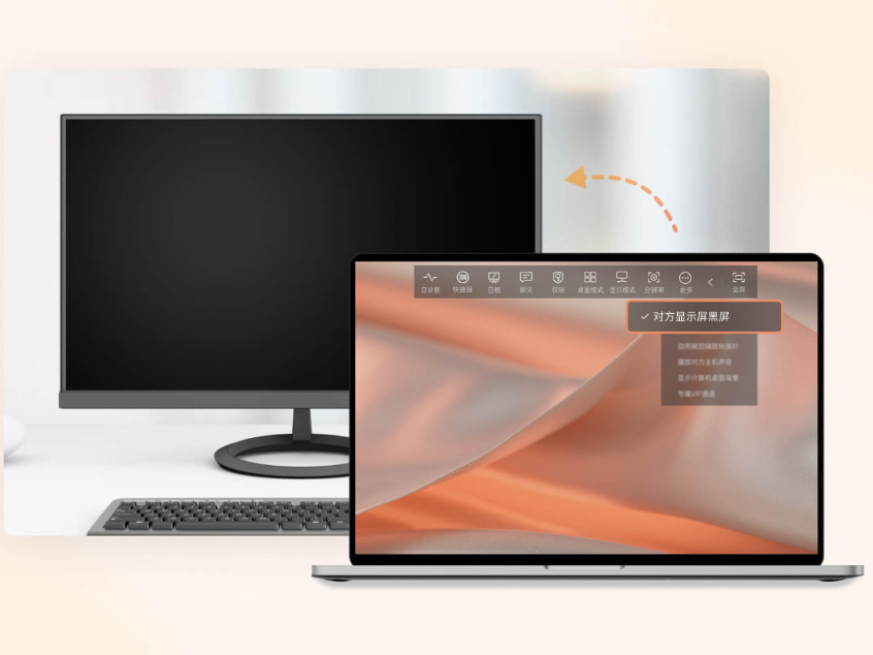
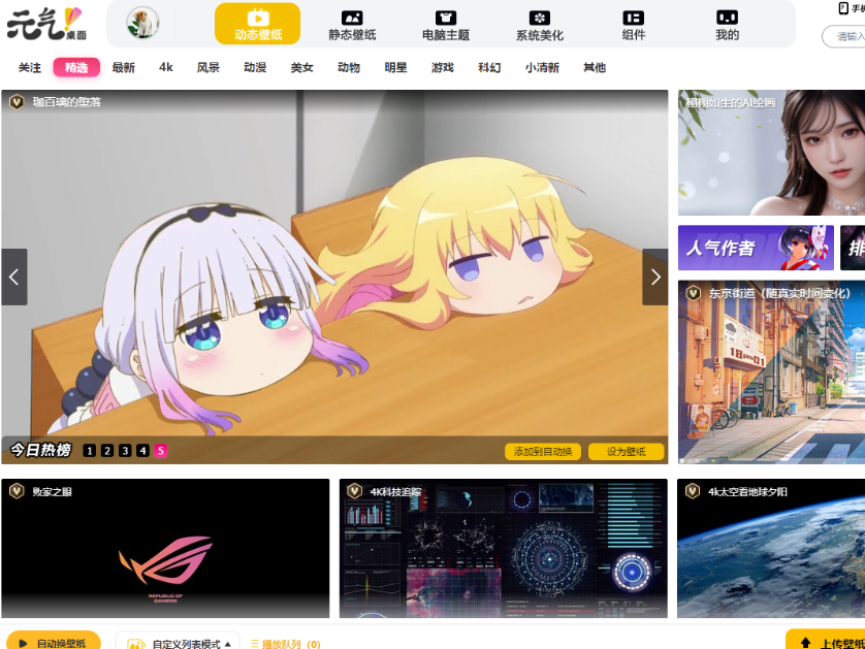
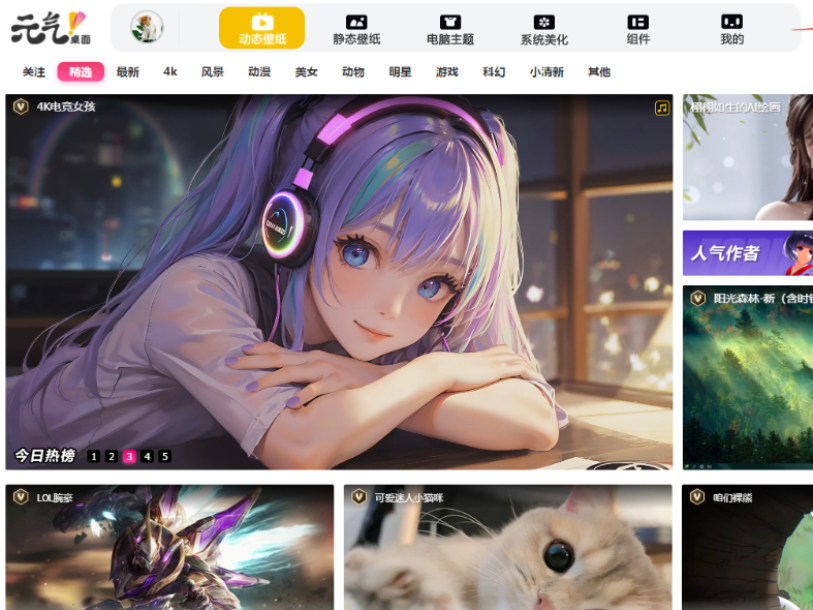


























 微信电脑版
微信电脑版
 腾讯电脑管家
腾讯电脑管家
 火绒安全软件
火绒安全软件
 向日葵远程控制软件
向日葵远程控制软件
 魔兽大脚插件(bigfoot)
魔兽大脚插件(bigfoot)
 自然人电子税务局(扣缴端)
自然人电子税务局(扣缴端)
 桌面百度
桌面百度
 CF活动助手
CF活动助手
